집 >소프트웨어 튜토리얼 >사무용 소프트웨어 >잊어버린 Excel 워크시트 비밀번호를 처리하는 방법
잊어버린 Excel 워크시트 비밀번호를 처리하는 방법
- WBOYWBOYWBOYWBOYWBOYWBOYWBOYWBOYWBOYWBOYWBOYWBOYWB앞으로
- 2024-04-17 14:13:05998검색
가장 먼저 알아두셔야 할 점은 Excel 2007 이상 버전에서만 이 암호화 제거 작업을 지원한다는 것입니다.
먼저 테이블 파일의 접미사 xlsx를 두 개의 압축 파일(RAR 또는 ZIP)로 변경하세요.
파일이 압축된 패키지가 된 후 파일을 열고 압축을 풀고 내부의 xl/worksheets 디렉터리에서 통합 문서를 찾으세요.

암호화된 통합 문서를 열고 메모장 형식으로 엽니다. sheetProtection 비밀번호가 포함된 코드 줄을 찾아 괄호 안의 내용을 삭제하고 저장하세요.
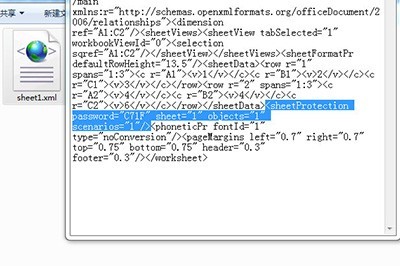
마지막으로 폴더를 다시 포장하고 압축된 패키지의 형식을 다시 xlsx 형식으로 변경한 후 열면 양식의 비밀번호가 제거되어 쉽게 편집할 수 있습니다.
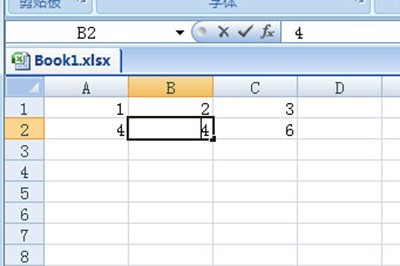
위 내용은 잊어버린 Excel 워크시트 비밀번호를 처리하는 방법의 상세 내용입니다. 자세한 내용은 PHP 중국어 웹사이트의 기타 관련 기사를 참조하세요!
성명:
이 기사는 zol.com.cn에서 복제됩니다. 침해가 있는 경우 admin@php.cn으로 문의하시기 바랍니다. 삭제

